win10更新win11怎么中断 win10正在更新win11怎么取消
更新时间:2023-07-31 10:42:31作者:qiaoyun
微软已经面向很多win10系统用户推送了win11系统,所以很多人可能会不小心选择了更新win11系统,但是自己又不喜欢,就想知道win10更新win11怎么中断呢?如果你也不喜欢的话,不妨就跟着笔者的步调一起来学习一下win10正在更新win11的详细取消方法吧。
方法如下:
1、可以看到,此时我们已经开始了更新。
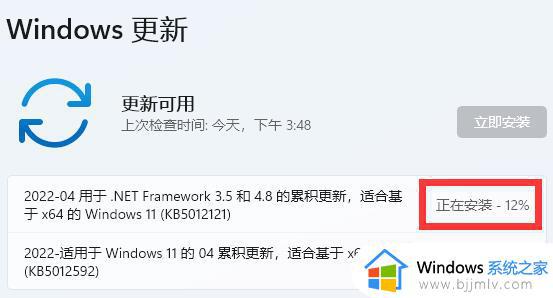
2、这时候,我们右键开始菜单,打开“运行”。
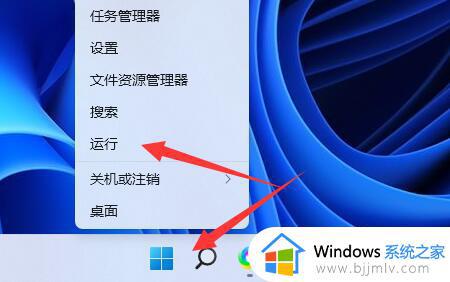
3、在其中输入“services.msc”回车打开服务。
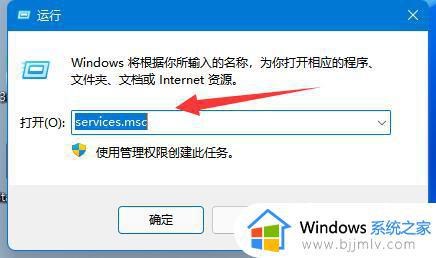
4、然后双击打开“windows update”服务。
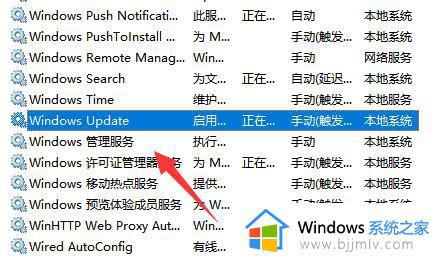
5、随后将启动类型改为“禁用”并点击“停止”再确定保存即可取消更新。
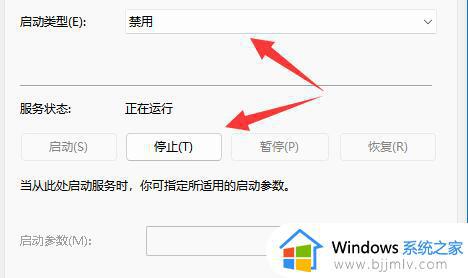
6、如果还是不行,可以直接重启电脑或关机就可以取消更新了。
上述给大家介绍的就是win10正在更新win11怎么取消的详细内容,有需要的小伙伴们可以尝试上述方法步骤来进行取消就可以了,相信能够帮助到大家。
win10更新win11怎么中断 win10正在更新win11怎么取消相关教程
- win10正在配置更新怎么取消 win10正在配置更新如何关闭
- win10更新并关机如何取消更新 win10更新并关机取消更新教程
- win10怎么取消更新win11 避免win10自动更新成win11的方法
- win10系统取消自动更新在哪里?win10如何取消系统自动更新
- win10怎么取消系统更新 win10系统如何取消更新系统
- win10取消系统更新设置方法 win10系统怎样取消更新
- win10左下角更新并关机怎么取消 win10出现更新并关机如何取消
- win10开机提示更新如何取消 win10开机提示更新怎么取消
- win10如何取消自动更新系统 win10怎样取消自动更新系统
- windows10关机更新怎么取消 win10显示更新并关机的取消步骤
- win10如何看是否激活成功?怎么看win10是否激活状态
- win10怎么调语言设置 win10语言设置教程
- win10如何开启数据执行保护模式 win10怎么打开数据执行保护功能
- windows10怎么改文件属性 win10如何修改文件属性
- win10网络适配器驱动未检测到怎么办 win10未检测网络适配器的驱动程序处理方法
- win10的快速启动关闭设置方法 win10系统的快速启动怎么关闭
热门推荐
win10系统教程推荐
- 1 windows10怎么改名字 如何更改Windows10用户名
- 2 win10如何扩大c盘容量 win10怎么扩大c盘空间
- 3 windows10怎么改壁纸 更改win10桌面背景的步骤
- 4 win10显示扬声器未接入设备怎么办 win10电脑显示扬声器未接入处理方法
- 5 win10新建文件夹不见了怎么办 win10系统新建文件夹没有处理方法
- 6 windows10怎么不让电脑锁屏 win10系统如何彻底关掉自动锁屏
- 7 win10无线投屏搜索不到电视怎么办 win10无线投屏搜索不到电视如何处理
- 8 win10怎么备份磁盘的所有东西?win10如何备份磁盘文件数据
- 9 win10怎么把麦克风声音调大 win10如何把麦克风音量调大
- 10 win10看硬盘信息怎么查询 win10在哪里看硬盘信息
win10系统推荐